برنامج BlueStacks هو محاكي يقوم بتشغيل ألعاب وتطبيقات أندرويد على أجهزة الكمبيوتر التي تعمل بنظام Windows. تابع معنا في هذه المقالة خطوات التثبيت وكيفية تشغيل برنامج bluestacks على الكمبيوتر لتبدأ بعد ذلك بتسجيل الدخول إلى متجر Google Play لتثبيت واستخدام تطبيقات Android على الكمبيوتر المحمول (اللاب توب) وأجهزة سطح المكتب.
Contenu de l'article : -
ما هو تطبيق Bluestacks؟
هو برنامج يقوم بتشغيل جميع تطبيقات وبرامج الأندرويد على أجهزة الكمبيوتر التي تعمل بنظام التشغيل ويندوز.
أفضل ميزة له هو أنه يمنحك القدرة على استخدام الماوس ولوحة المفاتيح مع تطبيقات Android. وعلى عكس الهاتف الذكي ذو الشاشة الصغيرة، يمكنك تغيير حجم نوافذ BlueStacks لجعل التطبيقات أكبر أو ملء الشاشة بكاملها.
لا تتوافر للأسف إصدارات سطح المكتب لجميع تطبيقات الأندرويد المعروفة. البرنامج يُعد وسيلة سهلة للوصول إلى تطبيقات أندرويد على جهاز الكمبيوتر الذي يعمل بنظام ويندوز.
ذات صلة: تعرف على كيفية توصيل الهاتف بالكمبيوتر بدون سلك، عن طريق الواي فاي، لنقل الملفات وعرض الإشعارات والمزيد.
يمكن لـ BlueStacks تشغيل العديد من تطبيقات Android في وقت واحد، ويفتح كل تطبيق في علامة تبويب جديدة داخل BlueStacks. كما أنه يوفر خاصية رائعة وهي فتح أكثر من نافذة منبثقة لنفس التطبيق، والتي قد تجذب اللاعبين.
يتيح لك المحاكي أيضًا إمكانية بث ألعاب مباشرة إلى منصات البث المختلفة مثل منصة تويتش وبعض المنصات الشهيرة الأخرى.
متطلبات تشغيل محاكي Bluestacks
لتشغيل بلوستاكس 4، ستحتاج إلى المتطلبات التالية:
- جهاز كمبيوتر يعمل بنظام التشغيل Windows 7 أو أحدث
- بروسيسور حديث نوعًا ما
- كارت شاشة Intel أو AMD
- 2 جيجابايت على الأقل من ذاكرة الرام
- توفر ما لا يقل عن 5 جيجابايت من مساحة التخزين
ستحتاج أيضًا إلى حساب مسؤول على جهاز الكمبيوتر الشخصي من أجل تثبيت التطبيق.
للحصول على أفضل تجربة، ستحتاج إلى Windows 10 و8 جيجابايت (أو أكثر) من ذاكرة الوصول العشوائي وهارد به مساحة فارغة وكارت شاشة جيد وإمكانيات جيدة بصفة عامة.
تابع أيضًا: تعرف على أفضل مواقع traduire des photos يمكنك الترجمة من هاتفك او من خلال جهاز الكمبيوتر الخاص بك بدون تحميل تطبيقات ترجمة، فقط عن طريق المتصفح.
متطلبات التشغيل على أنظمة MacOS
يعمل BlueStacks أيضًا على نظام macOS. لكي يعمل ذلك، ستحتاج إلى:
- macOS Sierra (الإصدار 10.12 أو أحدث) مع سوفت وير وبرامج مُحدثة.
- 4 جيجابايت على الأقل من ذاكرة الوصول العشوائي.
- 4 جيجابايت على الأقل من مساحة التخزين الداخلية.
- كما هو الحال مع Windows، ستحتاج إلى حساب مسؤول لتثبيت BlueStacks على نظام macOS.
كيفية تشغيل برنامج bluestacks على الكمبيوتر
قبل أن تتمكن من تثبيت تطبيقات Android على جهاز الكمبيوتر الذي يعمل بنظام Windows أو macOS، ستحتاج إلى تثبيت البرنامج أولاً.
افتح المتصفح وانتقل إلى ذلك الرابط، ثم أضغط على تنزيل BlueStacks وسيبدأ التحميل.
احفظ الملف، ثم قم بتشغيل الملف الذي تم تنزيله. قد تستغرق عملية التنزيل والتثبيت بعض الوقت، خاصةً إذا كان لديك اتصال إنترنت بطيء أو جهاز كمبيوتر بطيء.
سيتم تشغيل البرنامج تلقائيًا بعد تثبيته. قد يستغرق هذا بعض الوقت، حسب الاتصال وجهاز الكمبيوتر الخاص بك.
بمجرد البدء، يمنحك BlueStacks الفرصة لتسجيل الدخول إلى حساب Google Play الخاص بك. ستحتاج إلى متابعة عملية تسجيل الدخول إلى Google Play للوصول إلى تطبيقات Android وتثبيتها واستخدامها من متجر Play.
بعد إتمام تسجيل الدخول إلى Google Play، أنت الآن جاهز لتثبيت تطبيقات Android.
كيفية تشغيل تطبيقات Android من متجر Google Play باستخدام BlueStacks
بعد تثبيت BlueStacks على جهاز الكمبيوتر الخاص بك، يمكنك تنزيل تطبيقات Android وتثبيتها لاستخدامها من هذا الكمبيوتر.
إذا لم يكن BlueStacks مفتوحًا وقيد التشغيل، فقم بفتح البرنامج.
حدد Google Play لفتح متجر Play.
تصفح أو ابحث عن تطبيق Android الذي تريد تثبيته. حدد التطبيق لمعرفة تفاصيله.
حدد تثبيت لتنزيل التطبيق على جهاز الكمبيوتر الخاص بك. يعرض النظام أيقونة لكل تطبيق Android مثبت داخل تطبيق BlueStacks.
بعد تثبيت الألعاب أو التطبيقات التي قمت بتحميلها، ستظهر لك كما هو موضح بالصورة السابقة، قم بالضغط على أيقونة التطبيق لتشغيله.
في BlueStacks، يفتح كل تطبيق في علامة تبويب منفصلة. قم بالتبديل بين علامات التبويب للتبديل بين تطبيقات Android قيد التشغيل.
بشكل افتراضي، يعرض BlueStacks شريطًا جانبيًا به العديد من عناصر التحكم على يمين تطبيقات Android. استخدم عناصر التحكم هذه لضبط حجم التطبيق، أو تغيير عناصر التحكم في لوحة المفاتيح، أو التقاط لقطات الشاشة أو التسجيلات، أو تعيين موقعك، أو هز الجهاز فعليًا، أو تدوير شاشة BlueStacks.
يمكنك ترقية حسابك ودفع مبلغ شهري قليل من أجل إزالة الإعلانات.

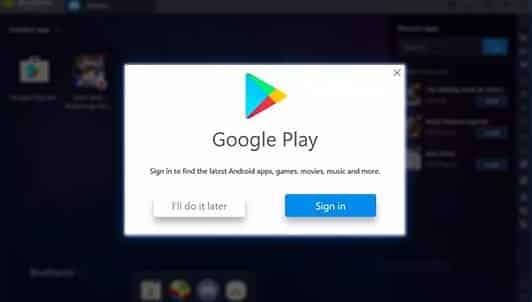
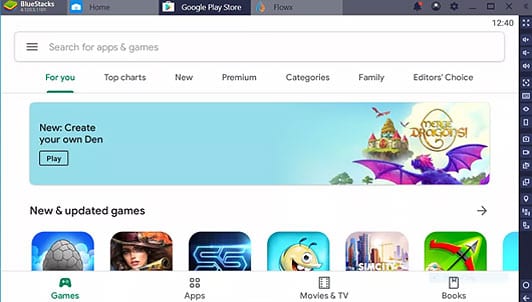
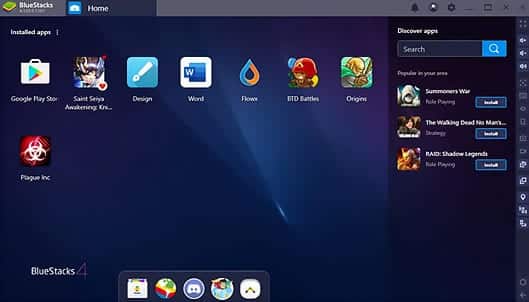






شكرا لك 100000000000000000000
شكرا لك
ماحب يجي ويقولوا انو المشكلة بخدمة البيانات مابعرف شو اعمل
ممكن اعرف ازاى اوصل لملفات الداتا للطبيقات ؟
صفحة ال bbm مايلة كيف ااعدلها
صفحة ال bbm مايلة كيف ااعدلها
صفحة ال bbm مايلة كيف ااعدلها
اخي العزيز
تفضل بسؤالك
خالد
عندي سؤال منو خبير اريد اسئال